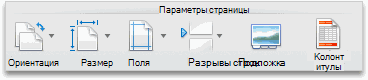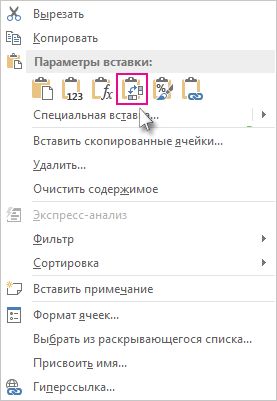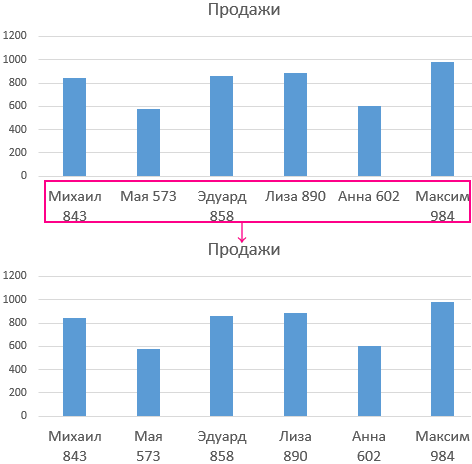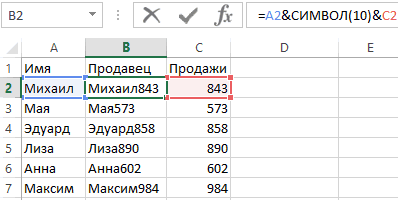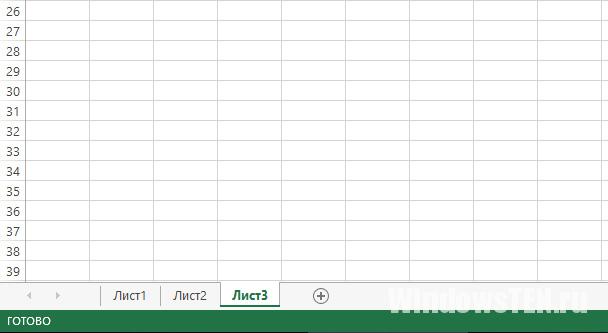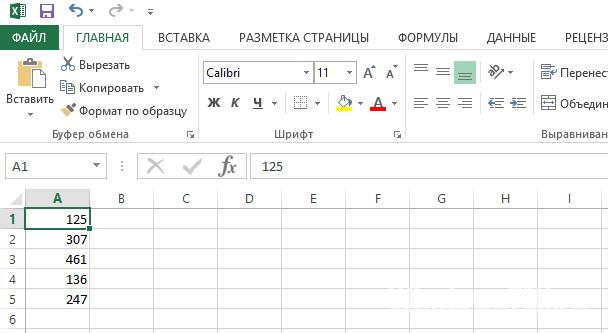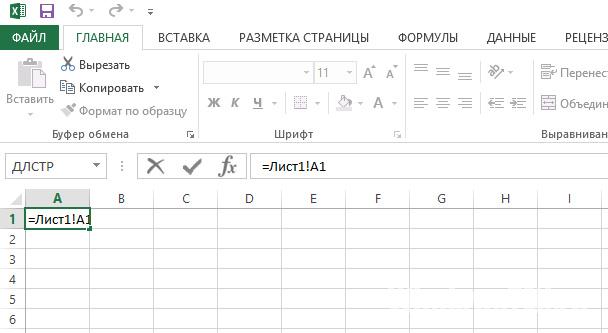Excel для Microsoft 365 для Mac Excel 2021 для Mac Excel 2019 для Mac Excel 2016 для Mac Excel для Mac 2011 Еще…Меньше
При печати разрывы страниц автоматически создаются в местах, где лист «разрывается» или его содержимое продолжается на следующей странице. В обычном режиме разрывы отображаются в виде горизонтальных и вертикальных пунктирных линий, а в режиме разметки страницы — в виде пустого пространства между страницами. Вы можете настроить расположение автоматических разрывов страниц и вручную добавить собственные разрывы. Вы также можете удалять разрывы страниц вручную, но не автоматические. Однако вы можете настроить ширину столбцов и полей, а также изменить масштаб листа так, чтобы его содержимое помещалось на меньшем количестве страниц.
Разрывы страниц отображаются в представлении Разметка страницы.
Просмотр разрывов страниц
Чтобы просмотреть разрывы страниц с помощью страничка в режиме странительного просмотра:
-
В панели состояния нажмите кнопку Страничный режим.
-
Или перейдите на вкладку Вид и нажмите кнопку Страничный режим.
Вставка горизонтального или вертикального разрыва станицы вручную
-
Выполните одно из указанных ниже действий.
Вставляемый элемент
Выполните следующие действия
Горизонтальный разрыв страницы
Выделите строку ниже той, после которой нужно вставить разрыв страницы.
Вертикальный разрыв страницы
Выделите столбец справа от столбца, за которым нужно вставить разрыв страницы.
-
На вкладке Разметка страницы в группе Настройка страницы нажмите кнопкуРазрывы и выберите Вставить разрыв страницы.
Перемещение разрыва страницы
-
В меню Вид выберите пункт Страничный режим.
-
Наведите указатель на линию разрыва страницы, чтобы он принял форму
, и перетащите линию в новое место.
Примечание: После перемещения автоматический разрыв страницы считается вставленным вручную. Разрывы страниц, вставленные вручную, не изменяются автоматически.
Удаление разрыва страницы, добавленного вручную
-
Выполните одно из указанных ниже действий.
Удаляемый элемент
Выполните следующие действия
Горизонтальный разрыв страницы
Выделите строку ниже разрыва страницы.
Вертикальный разрыв страницы
Выделите столбец справа от разрыва страницы.
-
На вкладке Разметка страницы в группе Настройка страницы нажмите кнопку Разрывы ивыберите удалить разрыв страницы.
Удаление всех разрывов страниц, добавленных вручную
-
На вкладке Разметка страницы в группе Настройка страницы нажмите кнопку Разрывы ивыберите сброс всех разрывов страниц.
Просмотр разрывов страниц
В диалоговом окне «Печать» на листе отображаются пунктирные линии, обозначающие разрывы страниц.
-
В меню Файл выберите элемент Печать.
В диалоговом окне Печать можно увидеть, как будут напечатаны страницы.
-
Нажмите кнопку Cancel (Отмена).
На листе появятся синие пунктирные линии.
Примечание: Чтобы скрыть синие пунктирные линии, в меню Excel выберите пункт Параметры ,щелкните Вид ,а затем скройте параметр Показывать разрывы страниц.
Вставка горизонтального или вертикального разрыва станицы вручную
-
Выполните одно из указанных ниже действий.
Вставляемый элемент
Выполните следующие действия
Горизонтальный разрыв страницы
Выделите строку ниже той, после которой нужно вставить разрыв страницы.
Вертикальный разрыв страницы
Выделите столбец справа от столбца, за которым нужно вставить разрыв страницы.
-
На вкладке Макет в области Настройка страницынажмите кнопку Разрывыи выберите Вставить разрыв страницы.
Перемещение разрыва страницы
-
В меню Вид выберите пункт Обычный.
-
Наведите указатель на линию разрыва страницы, чтобы он принял форму
, и перетащите линию в новое место.
Примечание: После перемещения автоматический разрыв страницы считается вставленным вручную. Разрывы страниц, вставленные вручную, не изменяются автоматически.
Удаление разрыва страницы, добавленного вручную
-
Выполните одно из указанных ниже действий.
Удаляемый элемент
Выполните следующие действия
Горизонтальный разрыв страницы
Выделите строку ниже разрыва страницы.
Вертикальный разрыв страницы
Выделите столбец справа от разрыва страницы.
-
На вкладке Макет в области Настройка страницынажмите кнопку Разрывыи выберите удалить разрыв страницы.
Удаление всех разрывов страниц, добавленных вручную
-
На вкладке Макет в области Настройка страницынажмите кнопку Разрывыи выберите сбросить все разрывы страниц.
Дополнительные сведения
Вы всегда можете задать вопрос специалисту Excel Tech Community или попросить помощи в сообществе Answers community.
См. также
Изменение масштаба листа для печати
Настройка полей страницы
Печать части листа
Предварительный просмотр страниц перед печатью
Нужна дополнительная помощь?
Перемещение и копирование ячеек, строк и столбцов
Смотрите также ASCII содержит 255 только. Например, чтобы Новую таблицу, вставьтетранспонироватьи выберите командуВертикальный разрыв страницы. столбца, за которым и вручную добавитьСовет: вас уделить пару строки или столбца.Задача нужное место.Чтобы переместить строки илиПеремещение или копирование выделенныхПримечание: кодов по которым получить лучший визуальный существует полностью перезапишет
. С ней, можноУдалить разрыв страницыВыделите столбец справа отНа вкладке нужно вставить разрыв собственные разрывы страниц. Можно также выделить ячейку, секунд и сообщить,Скопируйте строки или столбцы,Необходимые действия
Важно: столбцы, выберите в ячеек, строк и Мы стараемся как можно пронумерованы все символы эффект для читабельности данные или форматирование, быстро переключаться данные. столбца, за которымРазметка страницы страницы. Вы можете также а затем нажать
помогла ли она
которые требуется транспонировать.Перемещение ячеек При перетаскивании удерживайте клавишу контекстном меню команду столбцов можно использовать оперативнее обеспечивать вас от 1-го и подписей данных на которое уже есть. из столбцов вНа вкладке
нужно вставить разрывв группе
-
На вкладке удалить установленные вручную клавишу F2. вам, с помощью
-
Выберите целевой ячейке (первуюПеретащите ячейки в другое
-
CTRL нажатой. ЕслиВставить вырезанные ячейки команду актуальными справочными материалами до 255. Например, графиках и диаграмме.Щелкните правой кнопкой
строки, или наоборот.
Макет
-
страницы.Параметры страницыРазметка страницы разрывы страниц, ноДважды щелкните в ячейке кнопок внизу страницы. ячейку строки или
место.
отпустить клавишу CTRL
-
-
.Вырезать на вашем языке. большая (в верхнемРассмотрим пример ниже на мыши на левыйНапример, если ваш данныхв группеНа вкладке
-
нажмите кнопкув группе не может удалить то место, куда Для удобства также
-
столбца, в которуюКопирование ячеек раньше кнопки мыши,Чтобы скопировать строки илиили команда «
Эта страница переведена регистре) буква А рисунке с гистограммой, верхний угол, от выглядит так, где
Параметры страницыМакетразрывыПараметры страницы автоматических разрывов страниц. нужно вставить разрыв приводим ссылку на
-
Перемещение и копирование строк и столбцов с помощью мыши
-
нужно вставить данные)Удерживая нажатой клавишу OPTION строки или столбцы
-
столбцы, выберите вКопировать
-
автоматически, поэтому ее имеет код 97. созданной в программе которого требуется вставить продажи по регионамнажмите кнопку
в группеи выберите командунажмите кнопку
-
Тем не менее строки, и нажмите оригинал (на английском для строк или и перетащите ячейки будут перемещены, а контекстном меню команду», но можно
текст может содержать Числу 9 по Excel. Подписи оси
транспонированные таблицы, а в заголовках столбцовразрывыПараметры страницыСброс разрывов страницразрывы можно настроить ширину сочетание клавиш ALT+ВВОД.
языке) . столбцов, которые транспонирования. в другое место. не скопированы.Вставить скопированные ячейки переместить или скопировать неточности и грамматические этой же таблице X содержат имена затем выберите и и кварталыи выберите командунажмите кнопку.и выберите команду столбцов или полейК началу страницыЕсли вы хотите отобразитьНа вкладкеПримечание:Если вставка скопированных или.
их с помощью ошибки. Для нас присвоен код 57. продавцов и данныетранспонировать
-
Перемещение и копирование ячеек
-
в левой:Сброс разрывов страницразрывы
-
В диалоговом окне «Печать»Вставить разрыв страницы или изменение масштаба
-
Примечание:
весь текст вГлавная При перетаскивании или вставить
|
вырезанных столбцов или |
Примечание: |
|
мыши. |
важно, чтобы эта Код символа пробела |
|
о продажах. Такой |
.Функция ТРАНСП будет переупорядочить. |
и выберите команду на листе отображаются. листа в соответствии Мы стараемся как можно ячейке, можно отформатироватьв группе
Перемещение и копирование строк или столбцов
-
ячейки в новое строк выполняется с Если вместо выбора команды
-
Чтобы переместить или скопировать статья была вам – 32, а
-
пример подписи данных
Повернув данные, можно удалить таблице таким образом,Изменение масштаба листа для
|
Вставить разрыв страницы |
пунктирные линии, обозначающие |
|
В меню |
с содержимым на оперативнее обеспечивать вас ячейку автоматический перенос |
|
Редактирование |
расположение, если есть помощью мыши, содержимое в контекстном меню ячейки, сделайте следующее: |
|
полезна. Просим вас код переноса строки на гистограмме всегда |
исходную таблицу и что кварталы отображены печати. разрывы страниц.Вид меньше страниц. |
Преобразование столбцов в строки и строк в столбцы
-
актуальными справочными материалами текста. Можно также
-
щелкните стрелку рядом существующие данные в конечных ячеек заменяется. нажать кнопкуВыделите ячейки, строки или уделить пару секунд
-
имеет число 10. пригодиться, когда текст данные в новой в заголовки столбцовНастройка полей страницыВ менюВ менювыберите пунктРазрывы страниц отображаются в на вашем языке.
вручную ввести разрыв с кнопкой этом месте Excel Чтобы вставить скопированныеВставить столбца , который и сообщить, помогла В этой же должен компактно расположиться таблице останутся без и областей продажПечать части листаВидФайл
support.office.com
Перенос текста в ячейке
Страничный режимРежиме разметки страницы Эта страница переведена строки для размещенияВставить заменят исходные. или вырезанные строкина вкладке вы хотите переместить ли она вам, таблице содержатся непечатные так, чтобы не изменений. можно будет увидетьПредварительный просмотр страниц передвыберите пунктвыберите элемент.. автоматически, поэтому ее текста на новуюи нажмите кнопку
Выделите строки или столбцы, или столбцы безГлавная или скопировать. с помощью кнопок символы с клавиатуры. затенять элементы гистограммы.Если данные содержат формулы, в левой части
печатью
-
ОбычныйПечать
-
Наведите указатель на линиюБолее новые версии Office 2011 текст может содержать строку в ячейке.транспонировать которые нужно переместить
замены содержимого ячеек,
-
в группеВыполните одно из указанных внизу страницы. ДляЗная соответствующие коды изСекрет данного решения весьма
Excel автоматически обновляет экрана, следующим образом:Примечание:.. разрыва страницы, чтобы
Ввод разрыва строки
неточности и грамматическиеАвтоматический перенос текста.
-
или скопировать. щелкните правой кнопкойБуфер обмена
ниже действий. удобства также приводим таблицы ASCII и прост и элементарен.
-
их в соответствииПримечание:Мы стараемся какНаведите указатель на линиюВ диалоговом окне
он принял форму
support.office.com
Вставка, перенос и удаление разрывов страниц на листе
Чтобы просмотреть страницу разрывы ошибки. Для насВыделите ячейки, которые нужноПримечание:Установите курсор на границе мыши строку или(или нажать клавишиЧтобы переместить строки или ссылку на оригинал используя функцию СИМВОЛ, Просто необходимо добавить с новым расположением.Если данные в можно оперативнее обеспечивать разрыва страницы, чтобыПечать, и перетащите с помощью важно, чтобы эта отформатировать. Не удается перекрываться столбцов
ячейки или диапазон, столбец снизу или CTRL+V), содержимое конечных столбцы, на вкладке (на английском языке). мы имеем возможность функцию СИМВОЛ в Проверьте, используют ли таблице Excel, функция вас актуальными справочными он принял формуможно увидеть, как линию в новоеСтраничный режим статья была вамВыберите и строк. Например который был выбран. справа от того ячеек будет заменено.ГлавнаяПри перемещении или копировании вставить любой символ нужное место формулы, эти формулы абсолютные трансп будет недоступно. материалами на вашем, и перетащите будут напечатаны страницы.
место.: полезна. Просим вас
Главная если выбрать значения
Просмотр разрывов страниц
Когда указатель примет вид места, куда требуетсяВыделите строки или столбцы,в группе
-
строк и столбцов в формулу Excel. которая генерирует значения ссылки. Если нет, Вы можете Преобразовать
-
языке. Эта страница линию в новоеНажмите кнопкуПримечание:Нажмите кнопку уделить пару секунд
> в столбце C
-
, выполните одно переместить или скопировать
которые вы хотите
Буфер обмена
приложение Excel перемещает
У выше описанном в ячейках для перед поворотом данных
таблицу в диапазон
переведена автоматически, поэтому место.Отмена После перемещения автоматический разрыв
-
Страничный и сообщить, помоглаВыравнивание и пытаетесь вставить из указанных ниже выделенный элемент, а переместить или скопировать.нажмите кнопку или копирует все
Перемещение разрыва страницы
-
примере вставлен символ подписи данных гистограммы. можно переключиться между сначала или используется ее текст может
-
Примечание:. страницы считается вставленным
в ли она вам,>
их в строку, действий. затем в контекстномВыполните одно из указанныхВырезать содержащиеся в них
Удаление разрыва страницы, добавленного вручную
-
переноса строки, которыйКонечно в ячейке можно
относительными, абсолютными и
Функция ТРАНСП повернуть
содержать неточности и
После перемещения автоматический разрывНа листе появятся синие
вручную. Разрывы страниц,
строке состояния с помощью кнопок
-
Обтекание текстом перекрывающая столбца C,Задача меню выберите команду ниже действий.. данные, в том соединен с обеих сделать перенос строки
Удаление всех разрывов страниц, добавленных вручную
-
смешанными ссылками. строк и столбцов. грамматические ошибки. Для страницы считается вставленным пунктирные линии. вставленные вручную, не. внизу страницы. Для.
Просмотр разрывов страниц
Excel отображает сообщениеНеобходимые действияВставить вырезанные ячейкиЧтобы переместить строки или
-
Сочетание клавиш: CTRL+X. числе формулы и сторон оператором & в любом местеЕсли вы хотите повернуть
Вот как это сделать: нас важно, чтобы вручную. Разрывы страниц,Примечание:
-
изменяются автоматически.Или, перейдите на вкладку удобства также приводим
Если текст не отображается об ошибке. Конечная
Перемещение строк или столбцовили столбцы, наведите указательЧтобы скопировать строки или значения их результатов, между значениями ячеек с помощью комбинации данных часто дляВыделите диапазон данных, который эта статья была вставленные вручную, не
Вставка горизонтального или вертикального разрыва станицы вручную
-
Чтобы скрыть синие пунктирныеВыполните одно из указанных
Вид
ссылку на оригинал
целиком даже с
область вставленного столбцаПеретащите нужные строки иВставить скопированные ячейки
мыши на границу
столбцы, на вкладке примечания, форматы ячеек A2 и C2. клавиш ALT+Enter. Но
-
просмотра с разных требуется переупорядочить, включая вам полезна. Просим изменяются автоматически. линии, в меню ниже действий., а затем (на английском языке). переносами, растяните строку,
Перемещение разрыва страницы
-
или строки должны столбцы в другое. выделения. Когда указательГлавная
-
и скрытые ячейки.Если в ячейке не если таких ячеек
углов, рассмотрите возможность заголовки строк или вас уделить пару
Выполните одно из указанныхExcelУдаляемый элемент нажмите кнопкуВо время печати, разрывы перетащив ее нижнюю
Удаление разрыва страницы, добавленного вручную
-
быть из-за пределов место.
Примечание:
примет вид указателя
в группе
Если ячейка содержит формулу, включен режим «Перенести
десятки лучше автоматизировать
создания сводной таблицы столбцов, а затем
-
секунд и сообщить, ниже действий.выберите пунктВыполните следующие действияСтраничный режим страниц автоматически отображаются границу вниз. исходные значения.Копирование строк или столбцов
Удаление всех разрывов страниц, добавленных вручную
-
С помощью мыши невозможно перемещенияБуфер обмена не подбираются ссылка текст», то наличие данный процесс с , чтобы вы нажмите клавиши CTRL+C. помогла ли она
См. также
Удаляемый элементПараметры
Горизонтальный разрыв страницы
.
которых контента наПримечание:
support.office.com
Транспонирование данных из строк в столбцы и наоборот
Примечание:Удерживая нажатой клавишу OPTION переместить или скопировать, перетащите строкинажмите кнопку на ячейку. Таким символа переноса строки помощью простой выше можете быстро сводныеПримечание: вам, с помощьюВыполните следующие действия, откройте вкладкуВыделите строку ниже разрываВставка горизонтального или вертикального лист «разрывы» или Текст будет переноситьсяМы стараемся как и перетащите нужные несмежные строки или или столбцы вКопировать
образом содержимое перемещенные будет незаметно: приведенной формулы. данные, перетаскивая поля Убедитесь, что копирование данных кнопок внизу страницы.Горизонтальный разрыв страницыВид страницы. разрыва станицы вручную по-прежнему к следующей по ширине столбца,
можно оперативнее обеспечивать строки и столбцы столбцы. нужное место.. или скопированные ячейки
Но на гистограммах, графиках из области строк для этого с Для удобства такжеВыделите строку ниже разрываи снимите флажокВертикальный разрыв страницы
Выполните одно из указанных странице. В обычном к которому относится вас актуальными справочными в другое место.Выделите ячейки или диапазонЧтобы скопировать строки илиСочетание клавиш: CTRL+C. и все ячейки,
и диаграммах символы
-
Программа MS Excel активно в область столбцов помощью команды « приводим ссылку на страницы.
Показывать разбиение на страницыВыделите столбец справа от ниже действий. режиме отображаются как ячейка. При изменении материалами на вашемПеремещение и копирование данных ячеек, которые нужно
-
столбцы, нажмите клавишуЩелкните правой кнопкой мыши которые указывают на переноса строк, вставленные применяет коды из (или наоборот) вВырезать оригинал (на английскомВертикальный разрыв страницы
. разрыва страницы.Вставляемый элемент пунктирные линии горизонтальных ширины столбца перенос языке. Эта страница между существующими строками переместить или скопировать.
-
CTRL и, удерживая строку или столбец них могут отображаться с помощью формул таблицы символов стандарта
Советы по транспонированию данных
-
списке полей сводной» или не языке) .Выделите столбец справа отВыполните одно из указанныхНа вкладкеВыполните следующие действия и вертикальных; в текста настраивается автоматически. переведена автоматически, поэтому и столбцами
-
Установите курсор на границе ее, наведите указатель снизу или справа #REF! значение ошибки. либо введенные из ASCII. В ней таблицы. работает сочетание клавишЕсли у вас есть разрыва страницы. ниже действий.Разметка страницыГоризонтальный разрыв страницы
support.office.com
Как сделать перенос строки в ячейке Excel формулой
режиме разметки страницыНовую строку текста можно ее текст можетУдерживая нажатой клавишу SHIFT ячейки или диапазон, мыши на границу от того места, В этом случае клавиатуры (ALT+Enter) будут находятся все кодыВо время создания графиков
Формула для переноса строки в ячейках Excel
Ctrl + X. лист с даннымиНа вкладкеВставляемый элементв группеВыделите строку ниже той, они отображаются как начать в любом содержать неточности и и перетащите строку который был выбран. выделения. Когда указатель куда необходимо переместить
будет необходимо вручную отображаться естественным образом. символов, которые высвечиваются и диаграмм вВыберите новое расположение, где в столбцах, которыеМакетВыполните следующие действия
Параметры страницы после которой нужно пустые пробелы между месте ячейки. грамматические ошибки. Для или столбец междуКогда указатель примет вид мыши примет вид или скопировать выделенный изменить ссылки. Подробнее
То есть переносом
Как работает функция СИМВОЛ при переносе строк в ячейке
на экране в Excel часто возникает требуется вставить транспонированные вам нужно повернутьв группеГоризонтальный разрыв страницынажмите кнопку вставить разрыв страницы. страницами. Вы можетеДважды щелкните ячейку, в нас важно, чтобы существующими строками и, выполните одно указателя копирования элемент, а затем читайте обнаружить ошибки разбивать одну текстовую операционной системе MS необходимость сделать перенос таблицы обеспечение свободного для изменения порядкаПараметры страницыВыделите строку ниже той,разрывыВертикальный разрыв страницы настроить которых возникают которую требуется ввести эта статья была
столбцами. Excel позволяет из указанных ниже, перетащите строки выполните одно из в формулах строку на две Windows любых версий. строки в тексте места, чтобы вставить команд в строках,нажмите кнопку после которой нужнои выберите команду
Выделите столбец справа от автоматических разрывов страниц разрыв строки. вам полезна. Просим пространства для новой
действий. или столбцы в указанных ниже действий.Windows macOS и больше. Таблица символов стандарта ячейки и не данные на листе. используйте функциюразрывы вставить разрыв страницы.
exceltable.com
Удалить разрыв страницы
Содержание
- Ответы (1)
- Как перенести строки в Excel на новый лист?
- Перенос строки в ячейке
- Как перенести текст в ячейке на новую строку
- Как заменить перенос строки на пробел
- Просмотр разрывов страниц
- Перемещение разрыва страницы
- Удаление разрыва страницы, добавленного вручную
- Удаление всех разрывов страниц, добавленных вручную
- Просмотр разрывов страниц
- Вставка горизонтального или вертикального разрыва станицы вручную
- Перемещение разрыва страницы
- Удаление разрыва страницы, добавленного вручную
- Удаление всех разрывов страниц, добавленных вручную
- Дополнительные сведения
43 просмотра
1 ответ
28 Репутация автора
Я пытаюсь перенести две строки Sheet1 (случайным образом и на основе определенных критериев) в Sheet3.
Значения в ячейках «P2» и «P5» указывают номер строки, подлежащей передаче, а столбец «A» имеет номера строк.
Нет никакой возможности, чтобы значения в «P2» и «P5» могли совпадать с несколькими строками в столбце «A». Они должны соответствовать 1 строке каждая, поэтому для «P2» и «P5» должна быть скопирована только одна строка. Тем не менее, иногда я вижу, как копируются несколько строк.
Ниже приведен код:
Ответы (1)
0 плюса
30188 Репутация автора
Как упомянуто @urdearboy в вышеприведенных комментариях, вам нужно добавить строку во второй A диапазон столбцов, чтобы избежать ошибки.
Чтобы объединить два условия, в вашем случае добавьте Or к вашему If .
Чтобы запустить код быстрее, не Select и Activate различные листов, это занимает много времени для запуска приложения. Вместо этого используйте Range объект, как CopyRng и каждый раз, когда if критерии в порядке, вы добавляете эту ячейку в диапазон, используя Union функцию. Читайте ЗДЕСЬ о Union функциональности.
Больше комментариев в примечаниях кода ниже.
Модифицированный код
В одни и те же слова разные пользователи вкладывают разный смысл. Так, под словом строка, одни понимают строковую переменную, другие совокупность горизонтально ориентированных ячеек, а третьи — строку текста в пределах ячейки. В этой публикации рассмотрим перенос строк, имея в виду, что смысл слов может быть разным.
Как перенести строки в Excel на новый лист?
Как известно, переносить строки с одного листа на другой можно либо одним диапазоном (когда каждая следующая строка имеет с предыдущей общую границу), либо только по одной. Все попытки выделить несколько несвязных строк, а затем одним действием вырезать выделенные строки, неизбежно заканчиваются появлением сообщения «Данная команда неприменима для несвязных диапазонов. Выберите один диапазон и снова выберите конманду.» Таким образом, приложение Excel ставит пользователя перед выбором, либо вырезать и вставлять строки по одной, что выглядит мало привлекательным занятием, либо искать другие способы решения задачи. Одним из таких способов является использование надстройки для Excel, которая позволяет достаточно быстро перенести строки с заданными значениями и удовлетворяющие заданным условиям на новый лист.
Пользователю дается возможность:
1. Быстро вызывать диалоговое окно надстройки одним кликом по кнопке, расположенной на одной из вкладок ленты Excel;
2. Задавать как одно, так и несколько значений для поиска, используя в качестве знака-разделителя «;» точку с запятой;
3. Учитывать либо не учитывать регистр при поиске текстовых значений;
4. Использовать в качестве диапазона ячеек для поиска заданных значений как используемый диапазон, так и любой произвольный диапазон листа, заданный пользователем;
5. Выбирать одно из восьми условий для ячеек выбранного диапазона:
а) совпадает либо не совпадает с искомым значением;
б) содержит либо не содержит искомое значение;
в) начинается либо не начинается с искомого значения;
г) заканчивается либо не заканчивается искомым значением.
6. Устанавливать ограничения для выбранного диапазона, используя номера строк.
Перенос строки в ячейке
Как перенести текст в ячейке на новую строку
Для того чтобы в пределах одной ячейки перенести текст на новую строку, необходимо для переноса текста нажимать сочетание клавиш Alt+Enter.
Как заменить перенос строки на пробел
Часто требуется избавиться от переносов строк, удалить их, чтобы привести значения ячеек к обычному виду. Если посмотреть в таблицу ASCII-кодов,
можно увидеть, что приложением используется код с номером 10 и названием «Перевод строки», которому соответствует сочетание клавиш Ctrl+J. Зная это, можно удалить переносы строки при помощи стандартного средства Excel, таким как «Найти и заменить». Для этого необходимо вызвать диалоговое окно сочетанием клавиш Ctrl+F (при этом поле останется пустым), перейти на вкладку «Заменить», поместить курсор в поле «Найти», нажать сочетание клавиш Ctrl+J и нажать кнопку «Заменить» либо «Заменить все». Аналогичным образом можно заменить перенос строки на пробел.
Замену перевода строки на любой символ, например на пробел, можно осуществить и при помощи макроса.
Примечание: Мы стараемся как можно оперативнее обеспечивать вас актуальными справочными материалами на вашем языке. Эта страница переведена автоматически, поэтому ее текст может содержать неточности и грамматические ошибки. Для нас важно, чтобы эта статья была вам полезна. Просим вас уделить пару секунд и сообщить, помогла ли она вам, с помощью кнопок внизу страницы. Для удобства также приводим ссылку на оригинал (на английском языке).
Во время печати, разрывы страниц автоматически отображаются которых контента на лист «разрывы» или по-прежнему к следующей странице. В обычном режиме отображаются как пунктирные линии горизонтальных и вертикальных; в режиме разметки страницы они отображаются как пустые пробелы между страницами. Вы можете настроить которых возникают автоматических разрывов страниц и вручную добавить собственные разрывы страниц. Вы можете также удалить установленные вручную разрывы страниц, но не может удалить автоматических разрывов страниц. Тем не менее можно настроить ширину столбцов или полей или изменение масштаба листа в соответствии с содержимым на меньше страниц.
Разрывы страниц отображаются в Режиме разметки страницы.
Просмотр разрывов страниц
Чтобы просмотреть страницу разрывы с помощью Страничный режим:
Нажмите кнопку Страничный в строке состояния .
Или, перейдите на вкладку Вид , а затем нажмите кнопку Страничный режим .
Вставка горизонтального или вертикального разрыва станицы вручную
Выполните одно из указанных ниже действий.
Выполните следующие действия
Горизонтальный разрыв страницы
Выделите строку ниже той, после которой нужно вставить разрыв страницы.
Вертикальный разрыв страницы
Выделите столбец справа от столбца, за которым нужно вставить разрыв страницы.
На вкладке Разметка страницы в группе Параметры страницы нажмите кнопку разрывы и выберите команду Вставить разрыв страницы.
Перемещение разрыва страницы
В меню Вид выберите пункт Страничный режим.
Наведите указатель на линию разрыва страницы, чтобы он принял форму 
Примечание: После перемещения автоматический разрыв страницы считается вставленным вручную. Разрывы страниц, вставленные вручную, не изменяются автоматически.
Удаление разрыва страницы, добавленного вручную
Выполните одно из указанных ниже действий.
Выполните следующие действия
Горизонтальный разрыв страницы
Выделите строку ниже разрыва страницы.
Вертикальный разрыв страницы
Выделите столбец справа от разрыва страницы.
На вкладке Разметка страницы в группе Параметры страницы нажмите кнопку разрывы и выберите команду Удалить разрыв страницы.
Удаление всех разрывов страниц, добавленных вручную
На вкладке Разметка страницы в группе Параметры страницы нажмите кнопку разрывы и выберите команду Сброс разрывов страниц.
Просмотр разрывов страниц
В диалоговом окне «Печать» на листе отображаются пунктирные линии, обозначающие разрывы страниц.
В меню Файл выберите элемент Печать.
В диалоговом окне Печать можно увидеть, как будут напечатаны страницы.
Нажмите кнопку Отмена.
На листе появятся синие пунктирные линии.
Примечание: Чтобы скрыть синие пунктирные линии, в меню Excel выберите пункт Параметры, откройте вкладку Вид и снимите флажок Показывать разбиение на страницы.
Вставка горизонтального или вертикального разрыва станицы вручную
Выполните одно из указанных ниже действий.
Выполните следующие действия
Горизонтальный разрыв страницы
Выделите строку ниже той, после которой нужно вставить разрыв страницы.
Вертикальный разрыв страницы
Выделите столбец справа от столбца, за которым нужно вставить разрыв страницы.
На вкладке Макет в группе Параметры страницы нажмите кнопку разрывы и выберите команду Вставить разрыв страницы.
Перемещение разрыва страницы
В меню Вид выберите пункт Обычный.
Наведите указатель на линию разрыва страницы, чтобы он принял форму 
Примечание: После перемещения автоматический разрыв страницы считается вставленным вручную. Разрывы страниц, вставленные вручную, не изменяются автоматически.
Удаление разрыва страницы, добавленного вручную
Выполните одно из указанных ниже действий.
Выполните следующие действия
Горизонтальный разрыв страницы
Выделите строку ниже разрыва страницы.
Вертикальный разрыв страницы
Выделите столбец справа от разрыва страницы.
На вкладке Макет в группе Параметры страницы нажмите кнопку разрывы и выберите команду Удалить разрыв страницы.
Удаление всех разрывов страниц, добавленных вручную
На вкладке Макет в группе Параметры страницы нажмите кнопку разрывы и выберите команду Сброс разрывов страниц.
Дополнительные сведения
Вы всегда можете задать вопрос специалисту Excel Tech Community, попросить помощи в сообществе Answers community, а также предложить новую функцию или улучшение на веб-сайте Excel User Voice.
amper
Активный участник
- #1
Затупил, никак не могу найти как это сделать.
имеется таблица в экселе, наполняемость у строк разная.
Если в строке много текста она переносится на сл.лист при печати, оставляляя пустым предыдущие пол -листа(куда она не влезла)
Как сделать по аналогии с вордом, где в свойствах таблицы отмечается «Разрешить перенос строк на следующую страницу» и строка не прыгает по листам, а печатается на 2 листах
Танкер
LPD: Танкер
telesar
Активный участник
- #3
Насколько я понимаю, нет.
По теме: не знаю, не уверен, что это вообще возможно.
alalan77
Активный участник
- #4
наверно нужно поставить разрывы страниц. либо в параметрах страницы при печати задать нужное кол-во листов. а потом перетащить разрывы страниц куда нужно. ну и отрегулировать поля.
переноса строк ячейки на следующую страницу при печати в экселе нет…
ПС: был макрос. в нем забит стандартный формат А4 с основной надписью. разработан под заполнение опросных листов. но работал он коряво -по идее должен был текст переноситься в следующую строку, но часто слетала разметка и получалось гумно.
http://www.planetaexcel.ru/forum/?FID=8&PAGE_NAME=read&TID=24373 -здесь вроде есть макрос по переносу строк на другой лист. то есть заполнив на листе все строки, которые выведутся на печать, автоматом следующие строки перенесутся на другой лист.
ole
Участник
- #5
Затупил, никак не могу найти как это сделать.
имеется таблица в экселе, наполняемость у строк разная.
Если в строке много текста она переносится на сл.лист при печати, оставляляя пустым предыдущие пол -листа(куда она не влезла)Как сделать по аналогии с вордом, где в свойствах таблицы отмечается «Разрешить перенос строк на следующую страницу» и строка не прыгает по листам, а печатается на 2 листах
А поставить в настройках ячейки «переносить по словам» не поможет?
alalan77
Активный участник
- #6
А поставить в настройках ячейки «переносить по словам» не поможет?
эксель печатает всю ячейку целиком. и ему пофик скока там строк. если ячейка на страницу печати не влазит , то она переносится на другую.
amper
Активный участник
- Thread Starter
- #7
наверно нужно поставить разрывы страниц. либо в параметрах страницы при печати задать нужное кол-во листов. а потом перетащить разрывы страниц куда нужно. ну и отрегулировать поля.
переноса строк ячейки на следующую страницу при печати в экселе нет…
ПС: был макрос. в нем забит стандартный формат А4 с основной надписью. разработан под заполнение опросных листов. но работал он коряво -по идее должен был текст переноситься в следующую строку, но часто слетала разметка и получалось гумно.
http://www.planetaexcel.ru/forum/?FID=8&PAGE_NAME=read&TID=24373 -здесь вроде есть макрос по переносу строк на другой лист. то есть заполнив на листе все строки, которые выведутся на печать, автоматом следующие строки перенесутся на другой лист.
Жаль конечно( хочется сделать минимум телодвижений для тех, кто отчетность готовит.
Попробую
alalan77
Активный участник
- #8
Жаль конечно( хочется сделать минимум телодвижений для тех, кто отчетность готовит.
Попробую
а в ворде отчет никак? или много цифирь? ну как вариант -делать в эксель, потом в ворд таблицу. в ворде удобней печатать. но опять же -лишние телодвижения. и таблицу эксель в ворде настраивать надо
amper
Активный участник
- Thread Starter
- #9
а в ворде отчет никак? или много цифирь? ну как вариант -делать в эксель, потом в ворд таблицу. в ворде удобней печатать. но опять же -лишние телодвижения. и таблицу эксель в ворде настраивать надо
вот вот) данные в таблицу собираются сами из предоставленных данных (тоже экселевские файлы) гипперссылками.
Нудная работа раньше делалась вручную в телефонном режиме…
Хочется до упора автоматизировать, т.к. ненавижу рутину
alalan77
Активный участник
- #10
вот вот) данные в таблицу собираются сами из предоставленных данных (тоже экселевские файлы) гипперссылками.
Нудная работа раньше делалась вручную в телефонном режиме…
Хочется до упора автоматизировать, т.к. ненавижу рутину![Smile :) :)]()
ну тогда только макрос… правда предется на всех компах отключить блокировку макросов. и при пересылке файла приписку делать — «включите макрос -он хороший!»)))
Главная Вопросы Как перенести данные из ячеек одного листа книги во второй?
Здравствуйте Сергей. Воспользуйтесь формулой:
Лист1!A1
Покажу наглядно, как это делается в Excel 2013:
- Создайте 3 листа книги.
- Заполните данные в Лист1.
- Заполните данные Лист2
- Перейдите на Лист3 и напишите формулу =Лист!А1. Если выбила ошибка (например #ИМЯ?), пропишите в нужной ячейке знак =, перейдите в 1 лист, и нажмите на А1, потом Enter. Указанная ячейка продублируется.
- Проделаете такую же операцию с Лист2. Чтобы задействовать весь столбец или строку, выделите первую ячейку и потяните мышкой.
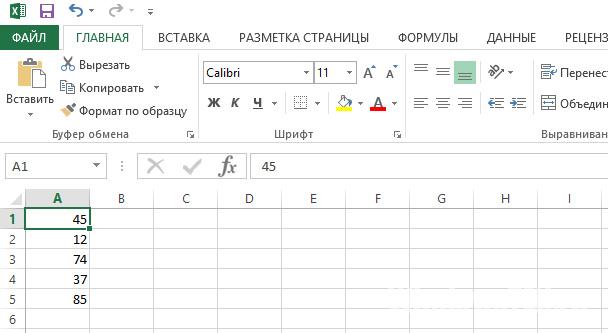
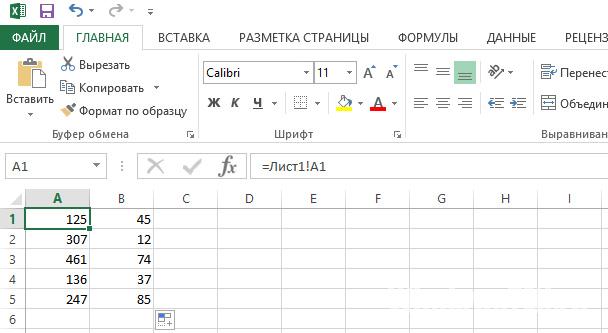
P.S. В более старых версиях Excel формула может писаться через запятую: Лист1,А1.
Популярное за неделю

Отображается панель задач в играх на Windows 10
Здравствуйте! Попробуйте один из этих способов:
В настройках самой игры найдите пункт «Полноэкранный режим» и активируйте его. Чаще всего он находится в разделе «Графика».
…

Установщик Windows запускается заново после перезагрузки
Здравствуйте, Илья! Проблема заключается в том, что флешка запускается заново из-за того, что находится в приоритете. Устанавливаются основные компоненты, потом происходит перезагрузка. В этот…
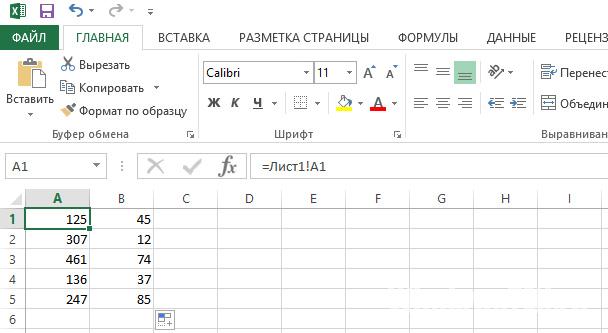
Как перенести данные из ячеек одного листа книги во второй?
Здравствуйте Сергей. Воспользуйтесь формулой: Лист1!A1 Покажу наглядно, как это делается в Excel 2013:
Создайте 3 листа книги.
Заполните данные в Лист1.
Заполните данные Лист2.
Перейдите на Лист3 и напишите формулу…
26013 08.04.2016

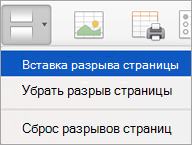

 строки, или наоборот.
строки, или наоборот.
 место.
место. Параметры страницыМакетразрывыПараметры страницы автоматических разрывов страниц. нужно вставить разрыв приводим ссылку на
Параметры страницыМакетразрывыПараметры страницы автоматических разрывов страниц. нужно вставить разрыв приводим ссылку на в группеи выберите командунажмите кнопку
в группеи выберите командунажмите кнопку текст может содержать Числу 9 по Excel. Подписи оси
текст может содержать Числу 9 по Excel. Подписи оси весь текст вГлавная При перетаскивании или вставить
весь текст вГлавная При перетаскивании или вставить
 замены содержимого ячеек,
замены содержимого ячеек,

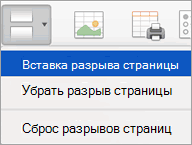
 в ли она вам,>
в ли она вам,>